Aplicația Google Translate este ideală pentru momentele în care mergi într-o țară străină, înveți o limbă nouă sau traduci anumite texte și documente ori conversezi cu cineva într-o limbă pe care nu o cunoști. Este un instrument care te ajută să traduci cuvinte, propoziții și fraze. De fapt, dacă știi cum să o folosești, poți chiar să o folosești cu funcția de voce.
Cum se utilizează google translate. Trucuri și sfaturi utile pentru traduceri
Traducerea offline
Dacă nu ți se poate garanta un acces constant la internet sau pentru momentele în care nu poți folosi internetul, poți folosi în continuare Google Translate dacă ai descărcat un pachet lingvistic.
Iar acum aceste pachete de limbi vin cu traducere automată neuronală (NMT), care îmbunătățesc eforturile de traducere ale aplicației.
NMT traduce propoziții complete, în loc de doar părți de propoziție, analizând în același timp și contextul mai larg pentru rezultate mai precise.
Înainte de această schimbare, beneficiai de NMT doar atunci când aplicația era online, lăsând traducerile offline să se bazeze pe instrumente mai simple.
Poți descărca un pachet de limbi accesând lista de limbi și atingând butonul de descărcare cu săgeată în jos de lângă pachetul de limbi dorit. Fiecare set de limbi are între 35 MB și 45 MB, astfel încât nu vor ocupa mult spațiu pe telefon.
Evidențiază textul pentru a-l traduce
Atunci când folosești camera telefonului pentru a traduce semnele de pe stradă, un meniu sau orice alt text străin pe care îl întâlnești, aplicația Google Translate pare magică, deoarece afișează imediat traducerile chiar pe ecranul telefonului (dacă ai descărcat pachetul de limbi).
Poți selecta o porțiune de text de pe ecranul telefonului pentru o examinare mai atentă. Pentru a face acest lucru, atinge butonul aparatului foto, iar telefonul va începe o animație de scanare.
În timp ce face acest lucru, trage cu degetul pentru a evidenția textul și apoi atinge butonul săgeată albastră din partea de sus, care se află în dreapta textului tradus. Vei ieși din modul aparat foto și vei reveni la ecranul principal cu textul tradus.
Modul conversație
Folosirea microfonului pentru a obține traduceri este rapidă și ușoară și poți, de asemenea, să folosești aplicația pentru a te ajuta să traduci conversațiile dintre tine și un vorbitor străin.
Cele mai colorate orașe din lume
Când te afli în modul microfon, în mod implicit, asculți o limbă și obții traducerea. Dacă atingi butonul roșu al microfonului, poți pune aplicația în modul conversație, unde va asculta ambele limbi și va oferi traduceri pe măsură ce tu și interlocutorul conversați.
Salvează cuvintele și frazele preferate
Dacă ești în situația în care cauți în mod repetat traducerea anumitor cuvinte și fraze, le poți salva pentru a le accesa din nou cu ușurință.
Trebuie doar să atingi butonul cu steluță de lângă un rezultat al traducerii și acesta va fi adăugat la lista de cuvinte salvate.
Pentru a vedea ce ai salvat, atinge butonul Salvate din partea de jos a ecranului.
Utilizează aplicația ca dicționar
Setează aplicația să traducă din orice limbă pe care o vorbești, iar aplicația va returna definiții de dicționar în loc de traduceri, ceea ce face din Google Translate un dicționar și o comoară de buzunar excelentă pentru când ai nevoie de ea.
Traducând cuvinte, poți ajunge să înțelegi înțelesurile frazei sau ale propoziției sau să descoperi cuvintele de legătură care îți lipsesc din vocabular.
Cum să traduci imagini
Unul dintre instrumentele cu adevărat utile ale Google Translate este să folosești funcția de traducere vizuală. Poți îndrepta camera foto spre ceva, iar aplicația Google Translate va traduce în timp real textul din acea imagine pentru tine. Acest lucru nu te obligă să tastezi caracterele străine în aplicație.
Atinge opțiunea Camera.
Mesaje şi felicitări de Sfântul Ion
Îndreaptă aparatul foto către caracterele străine pe care vrei să le traduci și acesta va traduce instantaneu pe ecran.
Dacă vrei să obții traduceri pentru anumite elemente din cadrul aparatului foto, apasă pe Scanare în partea de jos și lasă Google Translate să îți scaneze imaginea.
Atinge un cuvânt și acesta va fi tradus pe ecran.
Dacă ai salvat pe telefon o fotografie cu un text străin, poți apăsa pe Import în partea de jos pentru a o importa și a o traduce în aplicația Google Translate.
Salvează traducerile pentru a le accesa mai târziu
Poți utiliza Google Translate pentru a salva cuvintele și frazele preferate, astfel încât să le poți accesa rapid mai târziu. În acest fel, îți poți construi propriul mic dicționar care oferă traduceri pentru cuvintele și frazele alese.
Deschide aplicația Google Translate. Vei vedea istoricul de traduceri. Parcurge-l și apasă pe pictograma cu stea pentru traducerile pe care vrei să le salvezi.
Pentru a accesa traducerile salvate, apasă pe pictograma și alege Phrasebook.
Fă ca traducerile să fie afișate pe tot ecranul
Dacă persoana căreia vrei să-i arăți traducerea Google Translate are probleme de vedere, poți face ca traducerile Google să apară pe ecran întreg pe dispozitivul tău.
Rugăciune făcătoare de minuni către Sfântul Nectarie, prăznuit pe 9 noiembrie
În acest fel, textul va apărea într-o dimensiune semnificativ mai mare și majoritatea persoanelor vor putea să-l citească.
Efectuează traducerea în Google Translate. Apasă pe cele trei puncte de pe secțiunea de text tradus și alege Fullscreen (Ecran întreg). Textul tradus va acoperi acum întregul ecran.
Blochează cuvintele jignitoare
Dacă vrei să păstrezi cuvintele ofensatoare din traducerile tale, poți face acest lucru dezactivând o opțiune din aplicația Google Translate de pe dispozitivele tale.
Deschide aplicația și apasă pe pictograma. Selectați Settings (Setări) din opțiunile disponibile pe ecran.
Apasă pe Speech input (Introducere vocală) în ecranul următor.
Activează opțiunea Blocați cuvintele ofensatoare.
Șterge istoricul traducerilor
Google Translate păstrează istoricul traducerilor tale și îl poți vizualiza oricând vrei în aplicație. Dacă nu vrei ca cineva să acceseze acest istoric, îl poți șterge de pe telefon.
Lansează aplicația și apasă pe pictograma din colțul din stânga sus. Selectează Settings (Setări) în ecranul următor.
Apasă pe Clear History (Ștergere istoric) în partea de jos.
Selectează Yes (Da) în solicitarea care apare pe ecran pentru a șterge istoricul traducerilor.
Sursa foto: Shutterstock.com

:contrast(8):quality(75)/https://www.viva.ro/wp-content/uploads/2022/09/Cum-se-utilizează-google-translate.-Trucuri-și-sfaturi-utile-pentru-traduceri-.jpeg)
:contrast(8):quality(75)/https://www.viva.ro/wp-content/uploads/2020/09/hepta_5277581-1.jpg)
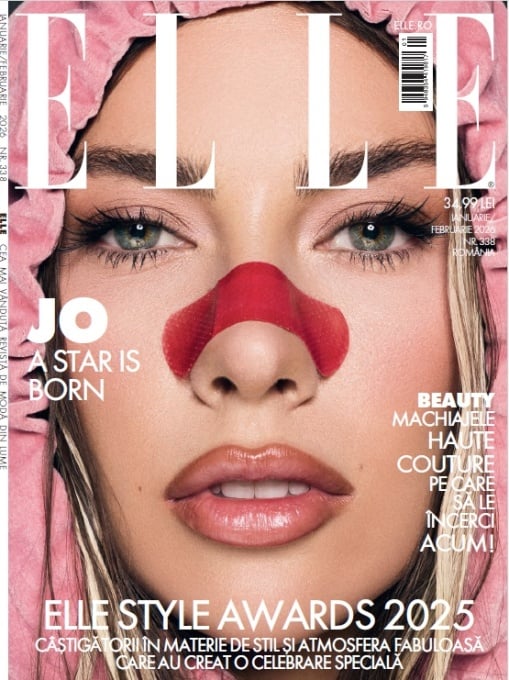
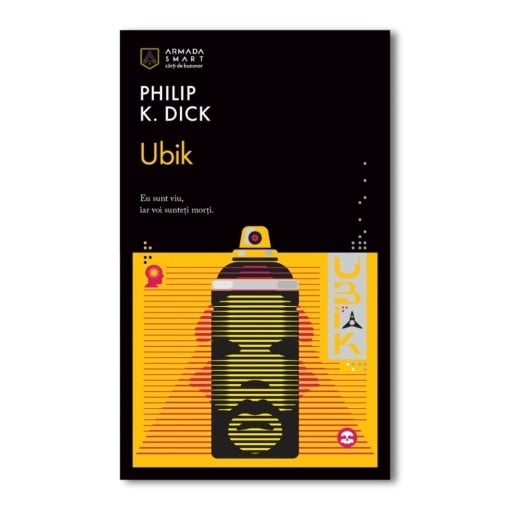
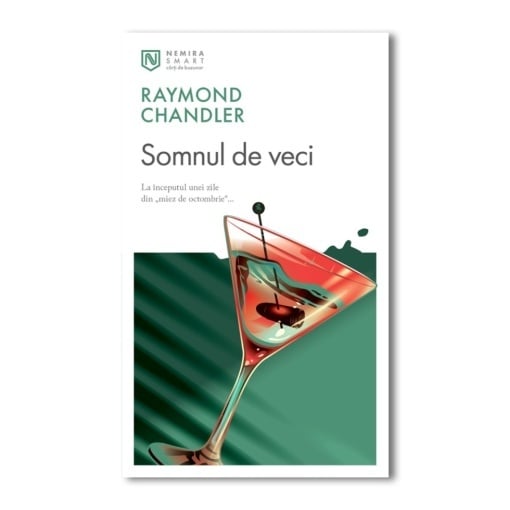
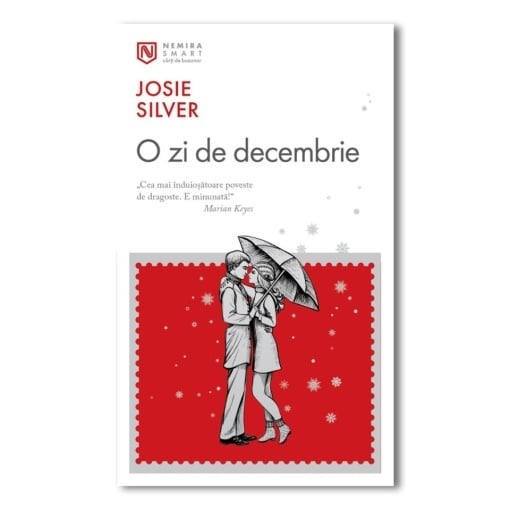
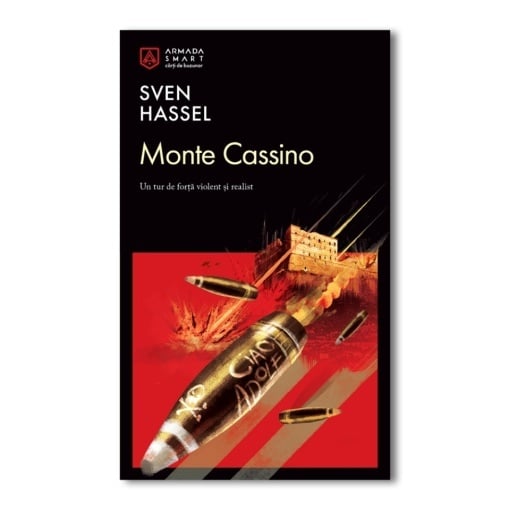
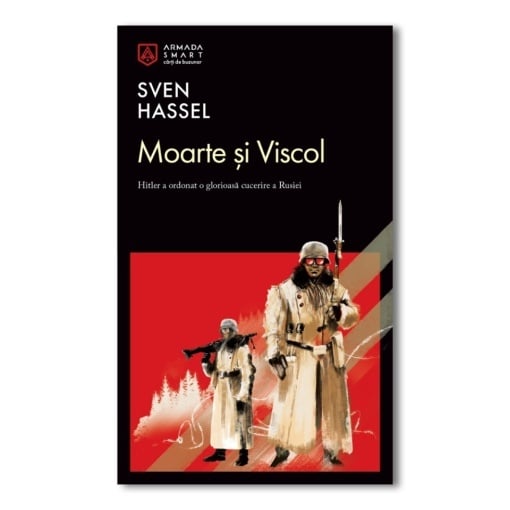
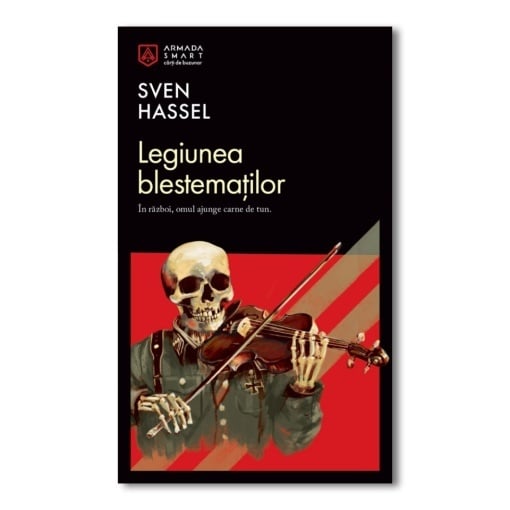
:contrast(8):quality(75)/https://www.viva.ro/wp-content/uploads/2018/12/Horia-Brenciu-biografie.jpg)
:contrast(8):quality(75)/https://www.viva.ro/wp-content/mu-plugins/rro-admin/assets/img/no-picture.jpg)
:contrast(8):quality(75)/https://www.viva.ro/wp-content/uploads/2019/12/c1-001-cover-4.jpg)
